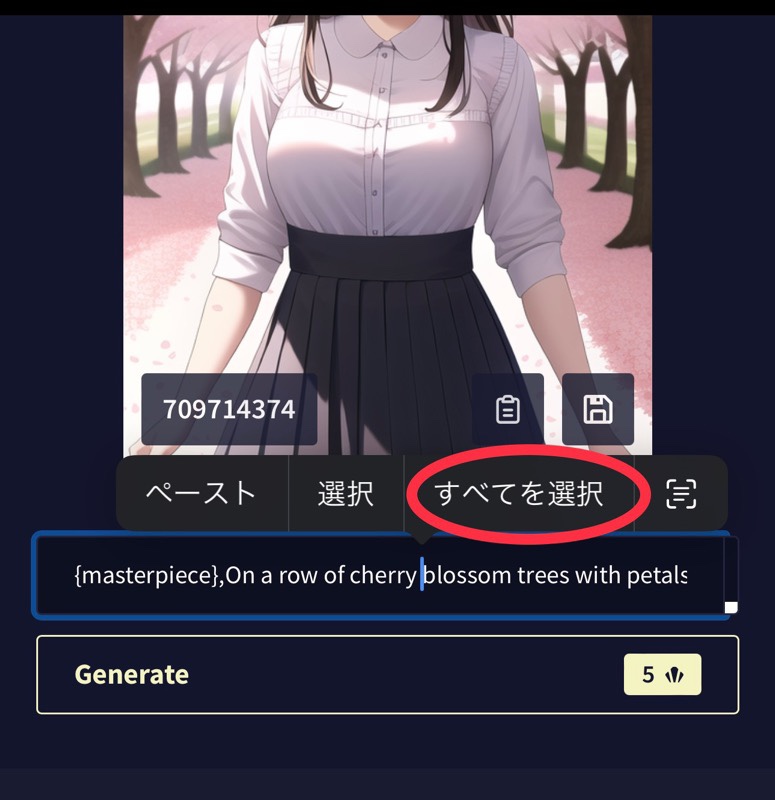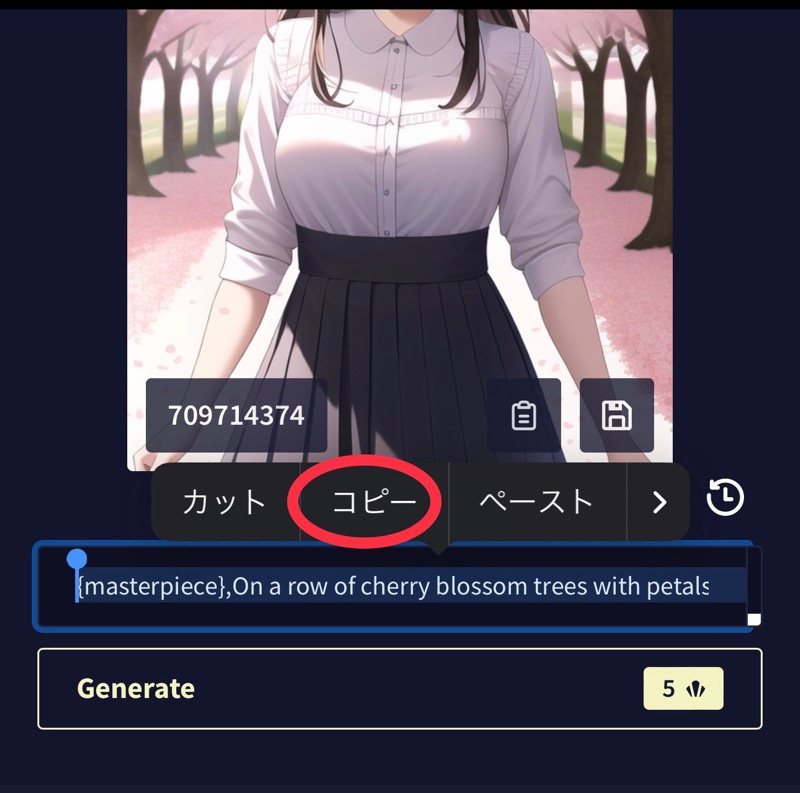コンテンツ
・NovelAIという画像作成サービスで作成した画像に作成するときに作成したコマンドを記録します。
・この記事はiPhoneを対象としております。PCやandroidには対応しておりません。
・NovelAIについて知りたい方は下記のリンクを見てください。
NovelAIについて知りたい方はこちら↓
AIが画像をかけるってどういうものなのか興味があったので、さっそくサブスクリプションに契約して画像を作るサービスを利用してみました。
NovelAIにどのような命令を出すとどのような女性が出るのかを32パターンの文字列128枚の画像で検証↓
NovelAIは英語で命令をしないといけないのでAIがどの言葉をどのように理解しているのか知ることで、好みの絵を出すことができないかと思い検証しました。
 パール♪ちゃん
パール♪ちゃん 画像をいっぱい作ったのに、どうやって作ったのかさっぱり覚えてないよ!!
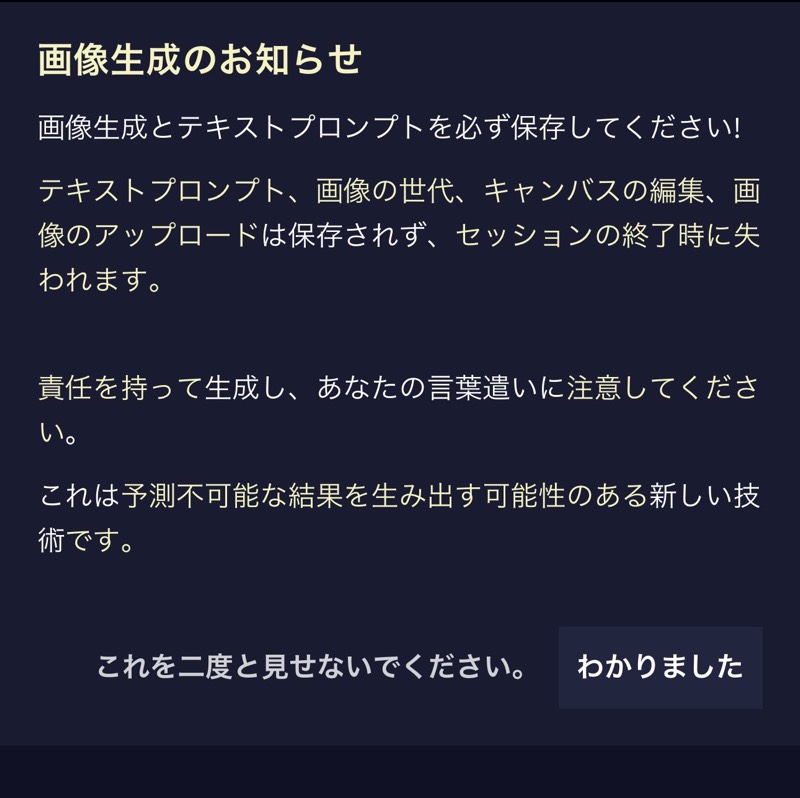
 パール♪くん
パール♪くん 作った画像やコマンドは消えちゃうって、上に書かれている警告文が出てたのに記録してなかったの?
 パール♪ちゃん
パール♪ちゃん たまにメモ帳に残していたけど、作りすぎて何が何だか分からないよ・・・
 パール♪くん
パール♪くん iPhoneのキャプチャー機能を使うと、画像に文章を残せるからそのやり方を教えるよ。
 パール♪ちゃん
パール♪ちゃん やり方知ってるなら最初から教えなさいよ!!
 パール♪くん
パール♪くん こっちも今さっきやり方に気付いたんだよー・・・
NovelAIというちょっとしたキーワードを入れることで画像が生成されるサービスがあるのですが、AIを作るために入力したコマンドはサービス内では記録されません。画像とコマンドを紐付けたいのでiPhoneのキャプション機能を活用しました。
前置きが長くなりましたが、やり方を説明します。
よく使われているツイッターのALTにNovelAIのコマンドを残す方法
よく皆様が使われている方法はTwitterのALTに呪文を書き示す方法ですね。
ブログ用の投稿です♪ pic.twitter.com/kwVw3t4v7h
— うみんちゅ@モデラーブロガー (@umintyu3) October 10, 2022
PCではALTがでないので、iPhoneではこのように見えています。
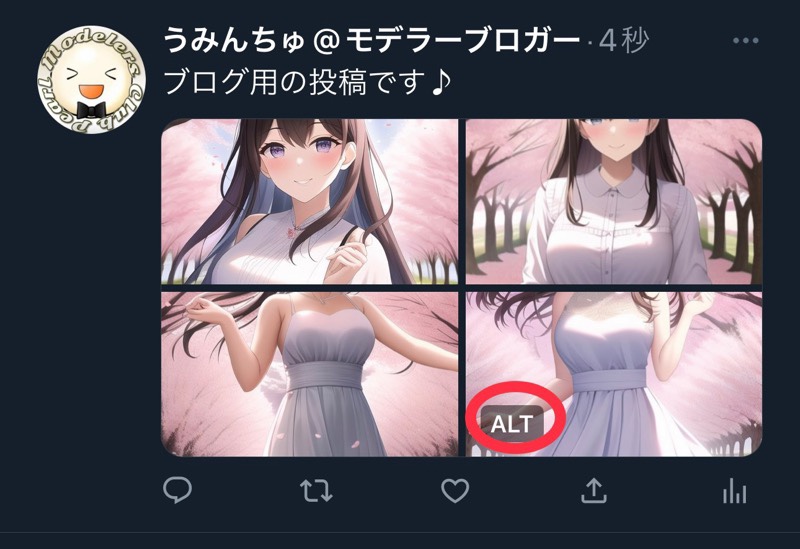
ALTキーを押すとこのように記録されています。
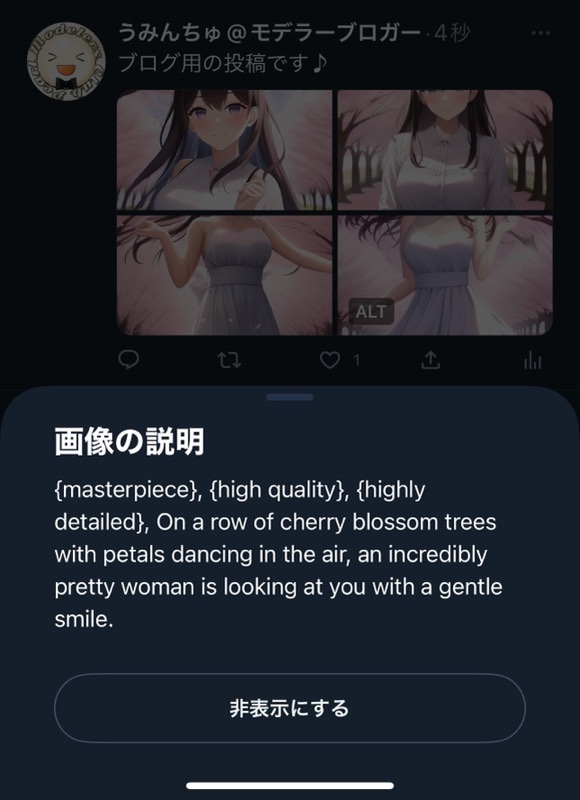
この画像の説明はコピペができませんが、スクショに撮影して、iPhoneの画像から文章読み取りモードにすればコピペできます。
こちらは自分の記録を残すよりも、皆さんの記録を参考にするために使うほうが良いのと、Twitterでコマンドを教える時には重宝します。
自分自身が投稿する際に画像を探すのはかなり億劫なので、やっぱり画像にコマンドを貼り付けておきたい!
iPhoneのキャプチャー機能でNovelAIのコマンドの記録する
やることは簡単です。
注意事項:事前に画像はiPhoneに保存しておいてください。
NovelAIの画像保存方法がわからない場合はこちらの記事を見てください↓
AIが画像をかけるってどういうものなのか興味があったので、さっそくサブスクリプションに契約して画像を作るサービスを利用してみました。
まずはコマンドを全て選択してコピーします。
iPhoneに保存した画像を選択します。
下記の画像のようにタップして画像を上に持ち上げます。

キャプションというスペースが出てきます。
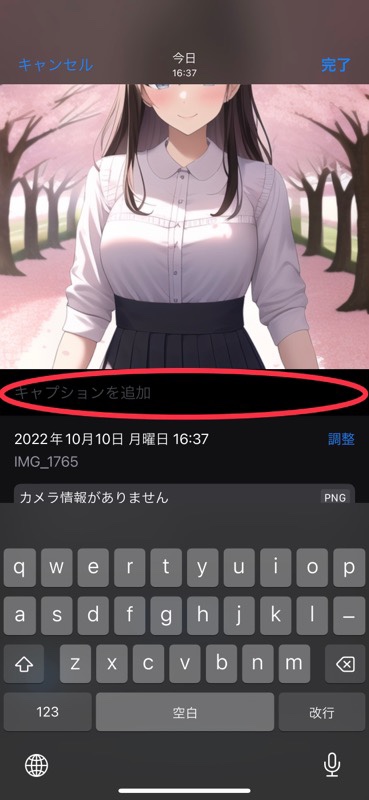
ここに先ほどコピーした文章を貼り付けます。
上の画像の丸で囲っているところを長押しタップすると「ペースト」がでてきますので、ペーストをタップしてください。
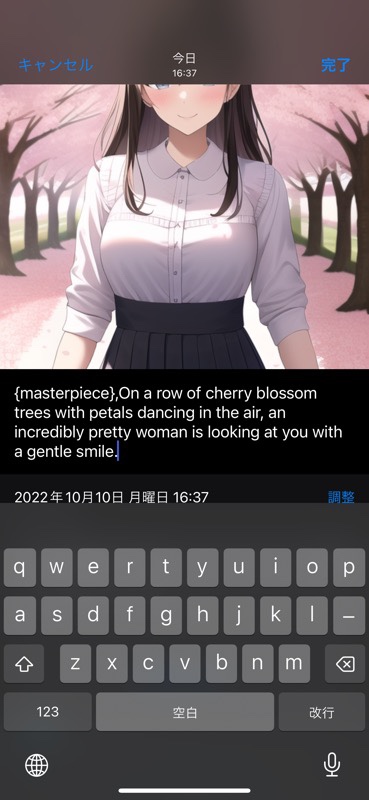
これでコマンドをコピーすることができました。

・Twitterで保存するのは他人のため、自分のためにはiPhoneのキャプチャーに保存すると便利
・コマンドをコピペして、iPhoneの画像キャプチャにコピペするだけ
・画像は探しやすいように、アルバムでAI画像を仕分けしたほうが良い
 パール♪ちゃん
パール♪ちゃん こんなに簡単にできるのね♪
 パール♪くん
パール♪くん 人のコメントも参考になるから、Twitterを活用しつつ、自分の好みの画像を手入れたいね♪
先ほどこのやり方に気付いたので、今まで出力したものはかなりムダ足でした・・・。
色々と書いておきたいことがありますので、何個か記事を書いてみます。
今更ですが、NovelAIについて知りたい方はこちら↓
AIが画像をかけるってどういうものなのか興味があったので、さっそくサブスクリプションに契約して画像を作るサービスを利用してみました。
NovelAIにどのような命令を出すとどのような女性が出るのかを32パターンの文字列128枚の画像で検証↓
NovelAIは英語で命令をしないといけないのでAIがどの言葉をどのように理解しているのか知ることで、好みの絵を出すことができないかと思い検証しました。
長文お付き合いありがとうございます。
本文は以上です。
SNS関係の人気記事
ツイッターのセルフリツイートをどれくらいの人が嫌がっていてどういう効果があるのか?
ということで、グーグル検索でセルフリツイートと検索すると「うざい」と出てくるのでこの記事を書こうと思いました。 セルフリツイートは間違いなく うざい でも、やらないといけない理由もあるので、やめるのもむつかしい・・・。 …
Twitterの模型界隈で特に嫌われる10のこと。
ということで、Twitterでもめている内容や実際に自分が怒られた件などの事例から、Twitterの中でもプラモデルやガレージキットが好きな人が集まる「モデラー界隈」に特化して、一般的に「嫌われやすい」内容をまとめていき …
Twitterで自分の身を守る方法。
Twitterはいろいろな機能があり、私もすべてを把握できているわけではありません。とはいえ、11年ツイッターを使用しフォロワー様が1万名を超えているので何も知らないわけではありません。私が知っている身の守り方を教えます。
Twitterで万垢になるためのやり方。
自意識過剰なおっさんがツイッターで1万名様のフォロワー様を達成できましたので、どういう手段を使ったのかを紹介いたします。 下の棒グラフは、2016年7月から2021年7月までの毎月のフォロワー様数。折れ線グラフはフォロワ …